很多新手小伙伴还不了解希沃白板教案怎么关联课件,所以下面小编就带来了希沃白板教案关联课件的方法,有需要的小伙伴赶紧来看一下吧。 希沃白板教案怎么关联课件?希沃白板教
很多新手小伙伴还不了解希沃白板教案怎么关联课件,所以下面小编就带来了希沃白板教案关联课件的方法,有需要的小伙伴赶紧来看一下吧。
希沃白板教案怎么关联课件?希沃白板教案关联课件的方法
1、首先打开希沃白板软件,在【云空间】功能中,点击进入【教案】选项。找到想要关联课件的教案,鼠标点击【更新时间】选项下的【关联课件】按钮,如下图所示。
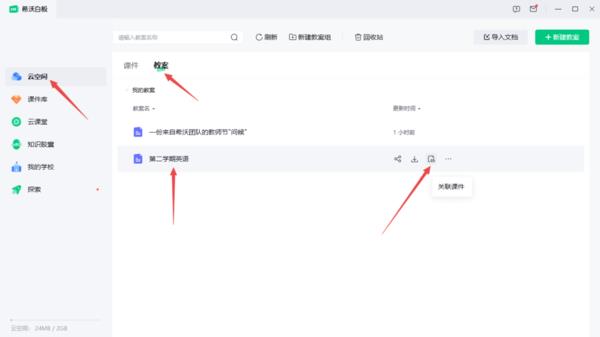
2、然后,在弹出的关联课件窗口中,勾选要关联的课件,点击【确定】按钮,如下图所示。
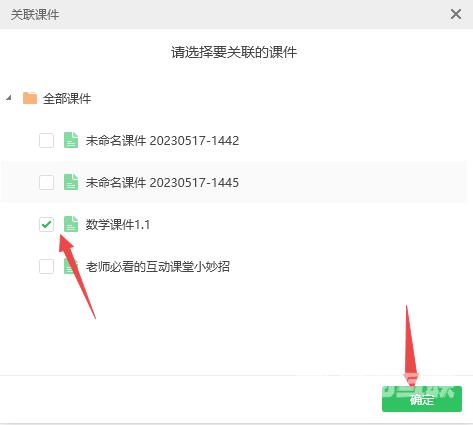
3、最后,回到教案界面中,看到教案名称右侧有一个文件图标,此时关联就成功了,如下图所示。
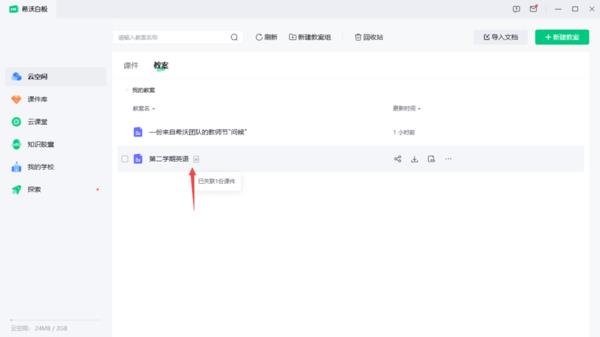
上面就是小编为大家带来的希沃白板教案怎么关联课件的全部内容,更多精彩教程尽在自由互联。
